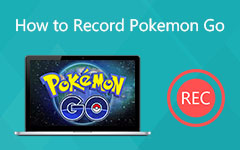Come registrare il gameplay di Switch con alta qualità - 3 metodi verificati che dovresti sapere
Se sei un anchorman del gioco, potresti voler registrare il tuo gameplay di Switch e condividere i video con il tuo pubblico sui siti di social media. Quali sono i metodi migliori per catturare i video di gameplay di Switch? Come registrare i video con la migliore qualità? Scopri di più sui 3 metodi verificati dall'articolo.
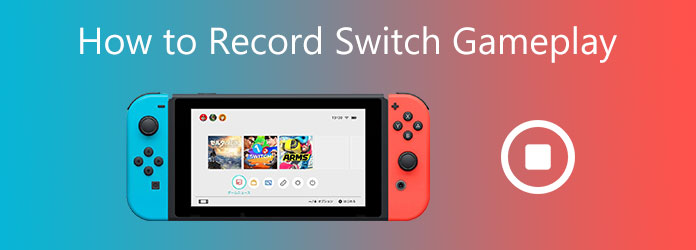
Parte 1: il metodo integrato per registrare il gameplay tramite Switch
Il controller Switch è la funzione integrata per registrare video di gioco Switch. Ti consente di registrare i video e scattare istantanee. Dopo aver premuto a lungo il Catturare pulsante, puoi acquisire qualsiasi video di gioco sul dispositivo con i seguenti passaggi.
Quando sei pronto per registrare il gameplay di Switch, premi a lungo il pulsante Catturare pulsante, quindi registrerà un video di 30 secondi.
Se ricevi un messaggio che ti dice che il video è stato salvato in alto a sinistra, significa che hai registrato con successo il gameplay di Switch.
Successivamente, puoi controllare il video registrato dal Album pulsante. Quindi puoi caricarlo su Facebook o Twitter.

Tuttavia, ci sono molte limitazioni per registrare video di gioco per il metodo. Ha un limite di tempo per cui puoi registrare il gameplay di Switch solo per 30 secondi. Lo Switch può registrare il video solo prima di premere il Catturare pulsante, quindi è difficile trovare il momento giusto per catturare i video desiderati. Inoltre, non può soddisfare le esigenze di registrazione di tutti i giochi.
Parte 2: 2 migliori metodi per registrare il gameplay di Switch con alta qualità
Metodo 1: metodo professionale per registrare il gameplay di Switch
Sia che tu debba registrare il gameplay di Switch con 1080P o acquisire l'intero video per ulteriori modifiche, Tipard Screen Capture è un registratore dello schermo all-in-one per catturare video dello schermo, registrare il microfono e l'audio del sistema, scattare istantanee e ottenere filmati dalla webcam. Inoltre, puoi anche aggiungere annotazioni e forme al file di registrazione.
- 1. Cattura tutte le attività su schermo per il video di gioco senza limitazioni.
- 2. Modifica il codec video, la risoluzione, il bitrate, il frame rate e altro ancora.
- 3. Aggiungi filigrana, annotazioni, forme, didascalie e disegni ai video.
- 4. Imposta la registrazione programmata per catturare automaticamente il gameplay.
Collega Switch al tuo computer tramite Switch Dock e assicurati che il tuo computer possa riconoscere il dispositivo. Scarica e installa Tipard Screen Capture, puoi avviare il programma sul tuo computer e fare alcuni test in anticipo.

Clicca su Videoregistratore pulsante e modificare l'area di registrazione per la registrazione. Dovresti abilitare il Sound System opzione per catturare i file audio. Per registrare il gameplay di Switch con i commenti, attiva il Webcam opzione e il Microfono opzione.

Vai al menu Impostazioni, puoi scegliere il Uscita per impostare il pulsante Qualità video per assicurarti di poter registrare il gameplay di Switch con alta qualità. Quando sei pronto per registrare il gameplay di Switch, fai clic su REC pulsante per avviare la registrazione. Dopo un conto alla rovescia di tre secondi, inizia la registrazione.

Durante il processo di registrazione, aggiungi callout, forme o persino disegni al video. Inoltre, puoi regolare i colori e le dimensioni per la filigrana e il testo. Fai clic sul pulsante quadrato rosso quando desideri interrompere la registrazione del gameplay di Switch.

Dopo la registrazione, viene visualizzata la finestra di anteprima, nella finestra è possibile intercettare la durata specificata della registrazione del gameplay di Switch. E poi fai clic su Risparmi al termine della modifica. Infine, personalizza il nome del file e seleziona il percorso per salvare il file di registrazione.
Leggi anche:
Metodo 2: registra il gameplay di Switch con la scheda di acquisizione
Se desideri registrare video di qualsiasi gioco da Switch per più di 30 secondi, una scheda di acquisizione è un altro metodo eccellente per acquisire i video con alta qualità. Ma richiede una certa preparazione in anticipo.
1. Un Dock per Switch con interfacce USB e HDMI.
2. Cavi HDMI che possono collegare Switch e la scheda di acquisizione.
3. Un computer adeguato in grado di proiettare lo schermo di Switch.
Collega la scheda di acquisizione a Switch. Collega un'estremità di un cavo HDMI al HDMI OUT porta su Switch Dock e collega l'altra estremità a HDMI IN sulla scheda di acquisizione. E poi prepara un altro cavo HDMI. Collega un'estremità di questo cavo HDMI a HDMI OUT sulla scheda di acquisizione e collegare l'altra estremità a HDMI IN sul monitor.
Quindi è necessario collegare lo Switch allo Switch Dock predisposto e collegare la scheda di acquisizione al computer tramite un cavo USB. Assicurati che il tuo computer possa riconoscere Switch.
Avvia il software della scheda di acquisizione sul tuo computer e prepara il gioco che desideri registrare.
Ora puoi registrare il gameplay di Switch con la scheda di acquisizione. Se puoi avviare la registrazione, fai clic su Record pulsante sulla scheda di acquisizione. E poi puoi fare clic su Fermare pulsante quando vuoi fermarlo.

Parte 3: Domande frequenti su come registrare il gameplay di Switch
Quale scheda di acquisizione è adatta per Switch?
La scelta di una scheda di acquisizione adatta è importante per registrare il gameplay di Switch. Ecco alcuni consigli come riferimento, Elgato HD60 S Capture Card, Elgato Game Capture HD60 Pro, AVerMedia Live Gamer Portable 2 Plus e AverMedia Live Gamer Duo.
Come modificare o tagliare un video clip tramite Switch?
Lo Switch ha un editor integrato. Seleziona il A pulsante per scegliere modifica o post quando si guarda la clip, quindi selezionare il Trim e premere il A nuovamente il pulsante per salvare la parte modificata. Puoi modificare solo le parti di inizio e fine, ma non puoi combinarle in un unico video. Il tuo Switch manterrà anche il video originale nel caso in cui desideri eliminare il file modificato.
È possibile registrare Switch Gameplay wireless?
Sì. Puoi facilmente associare i controller Joy-Con a un computer Windows o Mac direttamente dal menu Bluetooth. Ma dovrebbe essere difficile registrare il gameplay di Switch, specialmente quando è necessario registrare continuamente video di gameplay di Switch in alta qualità.
Conclusione
Ecco i modi praticabili su come registrare il gameplay di Switch, puoi registrarlo tramite Switch con la sua funzione interna non più di 30 secondi, registrarlo con una scheda di acquisizione o con uno screen recorder professionale, come Tipard Screen Capture per registrare Switch gioco di alta qualità.